L’avenir du travail ne se lit pas dans une boule de cristal. Alors que les employeurs se préparent pour 2021 et au-delà, beaucoup d'entre eux tirent déjà parti des leçons de la crise.
Pour réussir dans le « nouveau normal », que ce soit en distanciel ou en hybride, la flexibilité est essentielle. Tout comme la capacité à collaborer et à communiquer. Il n'est donc pas étonnant que ces employeurs aient besoin d'outils aussi flexibles qu'eux.
Pandémie ou pas, les équipes RH et de recrutement dépendent plus que jamais des données pour mesurer et surveiller leurs performances. Il n'est donc pas surprenant qu'elles n'utilisent pas toutes les mêmes ingrédients ou ne suivent pas toutes la même recette.
Si cela ressemble à vous ou votre équipe, cela signifie que vous savez déjà quels sont les indicateurs à suivre pour soutenir vos objectifs.
Nous avons conçu notre créateur de rapports pour vous donner la liberté de convertir vos données en informations qui ont un sens pour vous et votre entreprise. Voici comment vous pouvez créer des tableaux de bord personnalisés - construits avec des rapports sur mesure - directement depuis la page rapports de Recruitee :
Créez de nouveaux tableaux de bord
Un tableau de bord de recrutement rassemble des rapports sur des indicateurs tels que la source des candidats et le temps nécessaire pour recruter, afin que vous puissiez découvrir l'état de votre recrutement en un clin d'œil.
Dans votre nouvel espace de rapports, vous trouverez les Essentiels. Ce sont des tableaux de bord que nous avons construits pour vous permettre de suivre vos indicateurs les plus importants.
Par exemple, le tableau de bord Disqualifications vous donne une vue d'ensemble des disqualifications dans vos processus de recrutement ou vos viviers de talents, comme le temps nécessaire pour disqualifier les candidats ou les raisons de disqualification les plus fréquemment utilisées.
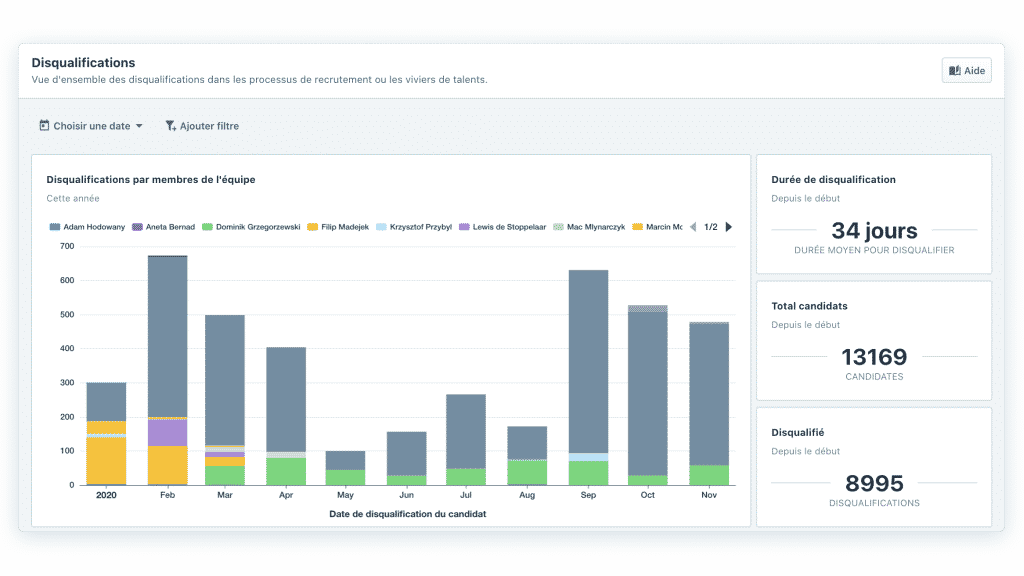
Vous pouvez également garder un œil sur vos entretiens et comparer les notes d'évaluation, ou obtenir un aperçu rapide des offres d’emploi actives par département.
Cliquez sur "Nouveau tableau de bord" pour créer un tableau de bord que vous pourrez remplir avec vos propres rapports.
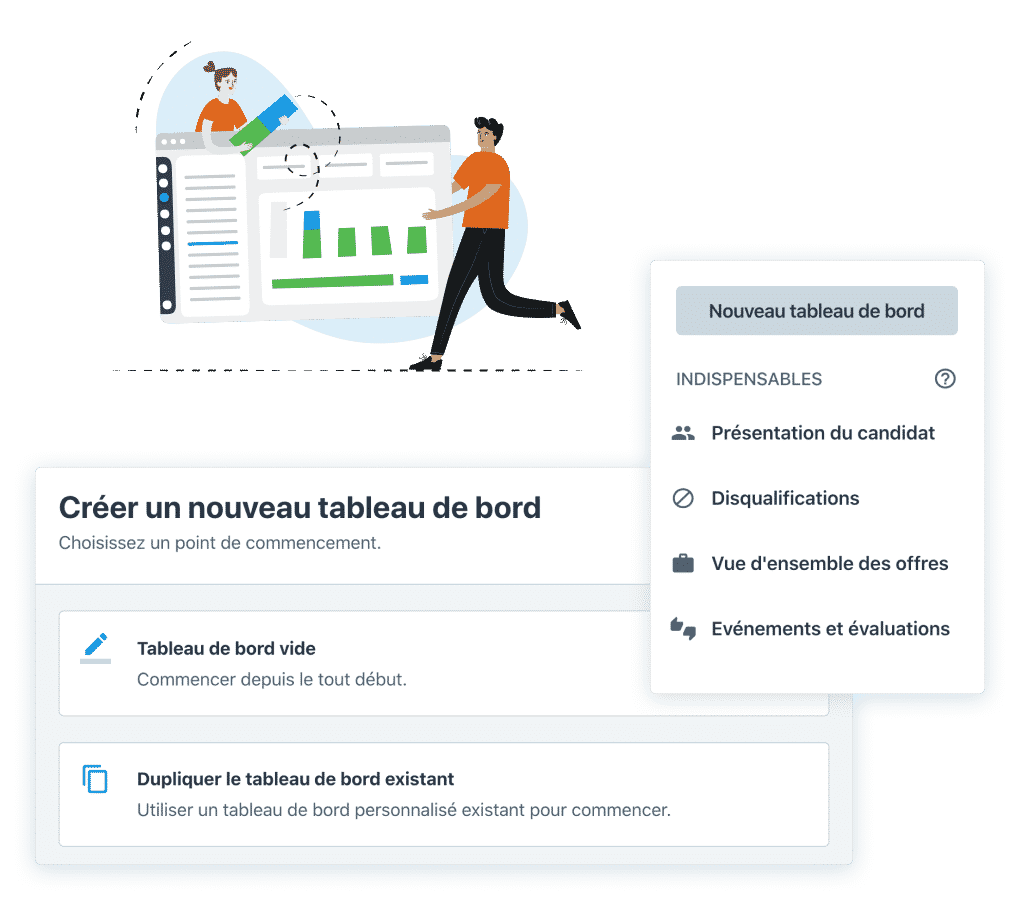
Vous pouvez créer autant de nouveaux tableaux de bord que vous le souhaitez et dupliquer ou supprimer ceux qui existent déjà. Votre tableau de bord peut être privé (visible uniquement par vous), ou vous pouvez permettre à certains rôles de recrutement ou à tous les membres de l'équipe de le consulter.
Après avoir créé un tableau de bord et lui avoir donné un nom, vous pouvez ajouter des rapports. Vous avez accès à une bibliothèque de rapports prédéfinis avec lesquels vous pouvez travailler directement. Vous pouvez également partir de zéro et créer vos propres rapports.
Ajoutez vos rapports
Grâce à vos rapports regroupés en un seul endroit, vous pouvez fouiller dans vos données de recrutement pour voir ce que vous faites bien, identifier les domaines qui nécessitent une amélioration et prendre des décisions plus précises.
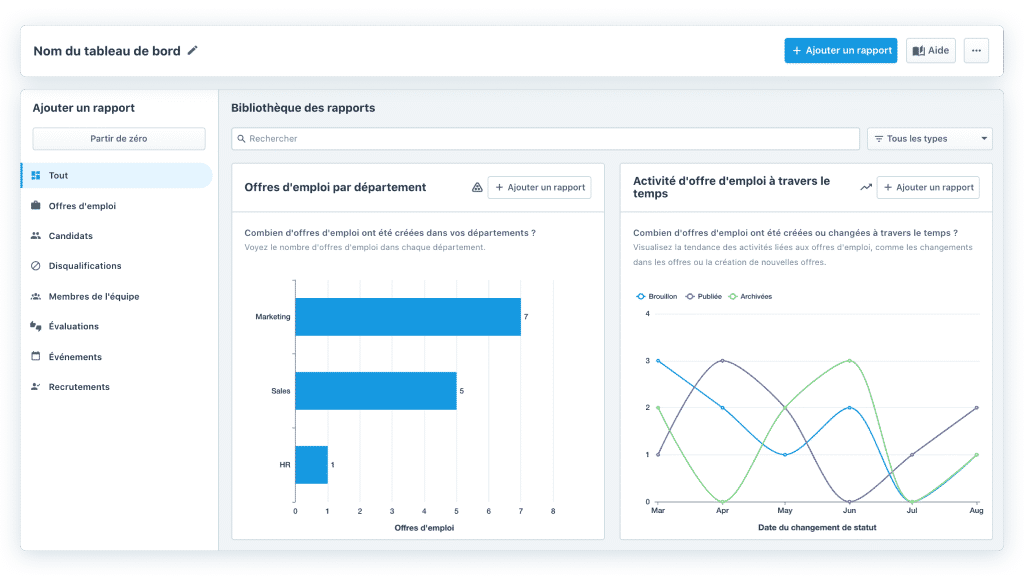
Dans la bibliothèque de rapports, vous pouvez explorer des rapports basés sur des questions courantes, telles que "Quel est le nombre total de candidatures par offre d’emploi ?" et "D'où viennent les candidats ?
Pour trouver un rapport, parcourez les catégories comme offres d’emploi, candidats ou recrutements, tapez ce que vous cherchez dans la rubrique Recherche, ou filtrez par visualisation ou par type de rapport. Cliquez sur "Ajouter un rapport" pour commencer.

Si vous n'utilisez pas la bibliothèque de rapports mais que vous partez de zéro, votre première étape consistera à sélectionner le type de rapport que vous souhaitez créer :
Rapports de tendance
Les rapports de tendances vous permettent de visualiser l'évolution de vos données sur un mois, une semaine, etc. C'est un rapport utile lorsque vous souhaitez voir, par exemple, combien de candidats votre équipe a disqualifié au fil du temps ou combien d'embauches vous avez faites pour chaque poste.
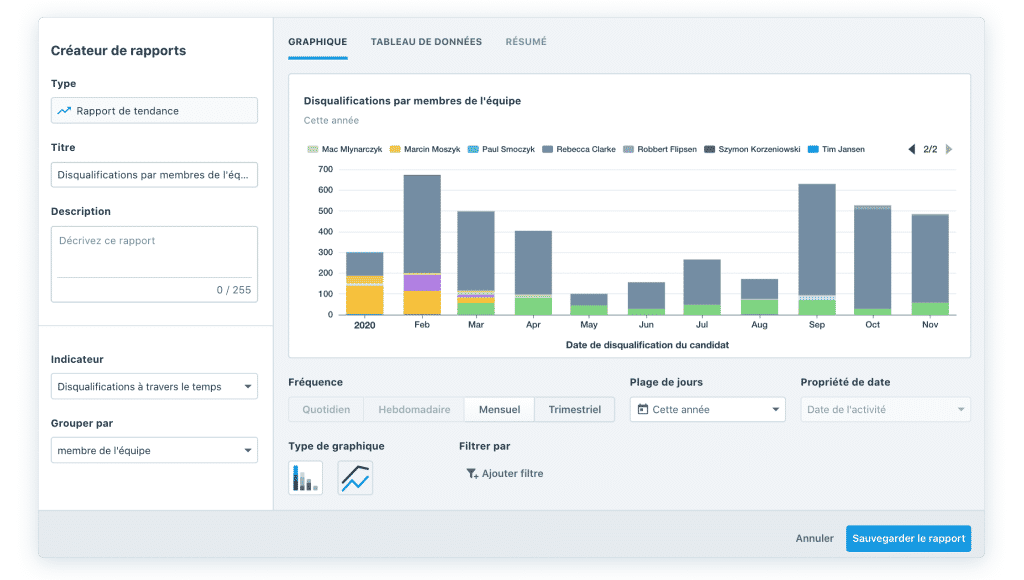
Ces résultats vous aideront à mieux comprendre la situation dans son ensemble, afin que vous et votre équipe puissiez optimiser votre processus de recrutement.
Rapports de répartition
Ce rapport vous permet de visualiser les indicateurs essentiels regroupés par catégories, telles que le poste ou le service. Vous pouvez utiliser ce rapport pour voir comment les candidats dans votre processus se répartissent entre les différentes étapes (entretien téléphonique, évaluation, etc.). Vous pouvez également, par exemple, consulter le nombre total de candidatures par offre.
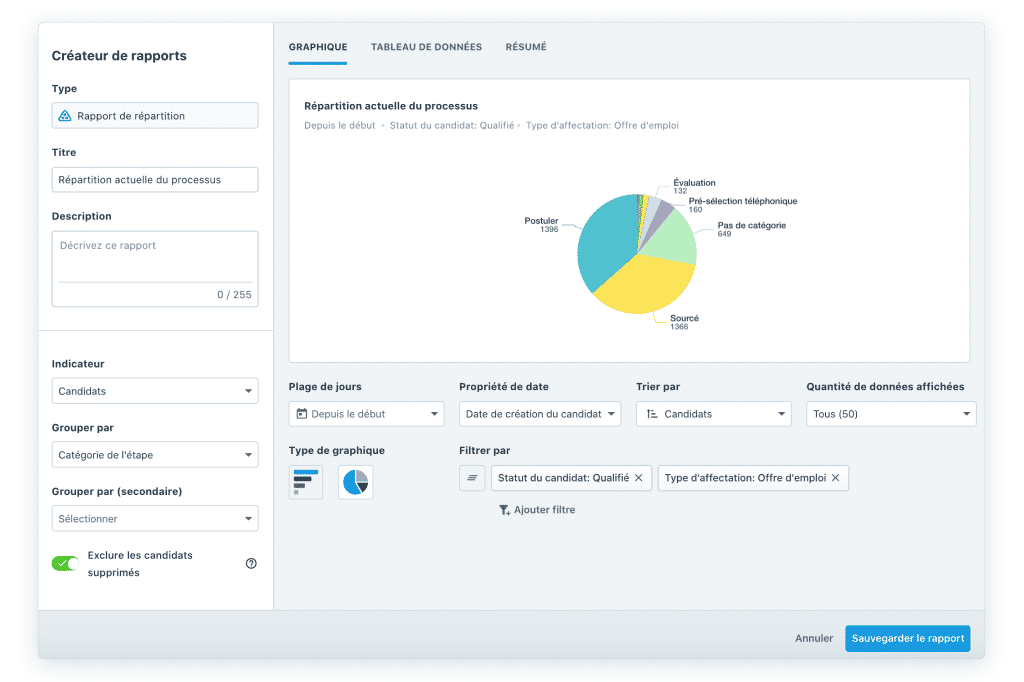
Bon à savoir : Vous pouvez choisir d’inclure ou d’exclure les candidats ou recrues supprimés de vos résultats.
Rapports à indicateur unique
Utilisez ce rapport pour visualiser les valeurs uniques qui sont essentielles à vos objectifs. Par exemple, le temps moyen que les candidats passent dans une étape ou le temps nécessaire pour recruter un candidat dans toutes vos offres.
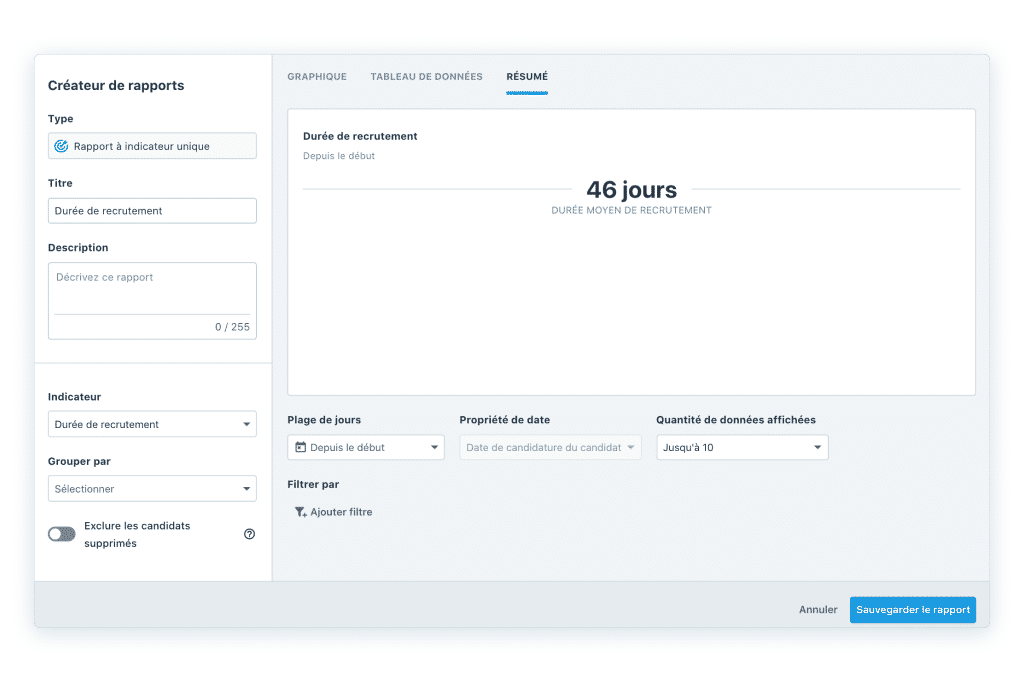
Vous pouvez modifier, dupliquer ou supprimer les rapports que vous ajoutez à un tableau de bord.
Personnalisez ou construisez vos propres rapports
Vous pouvez maintenant personnaliser un rapport de la bibliothèque ou partir de zéro. Donnez un titre et une description à votre rapport, cliquez sur un indicateur, choisissez une plage de dates et regroupez vos données comme vous le souhaitez.
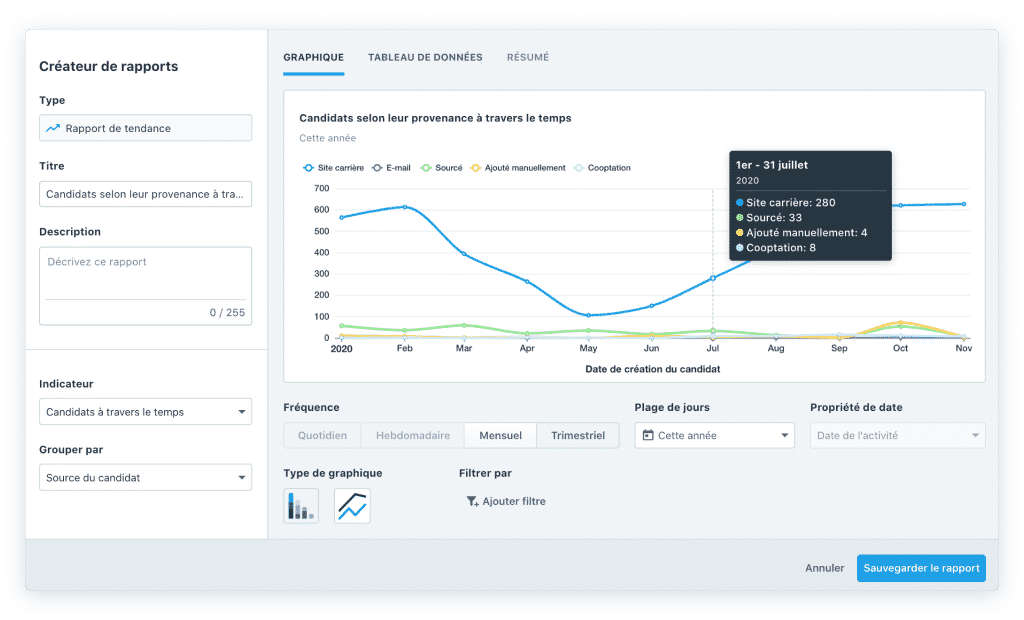
Vous pouvez choisir de visualiser vos données sous la forme d'un graphique à barres, circulaire ou à courbes, d'un tableau ou d'un résumé numérique. Si vous passez votre souris sur le graphique, les pourcentages s'affichent.
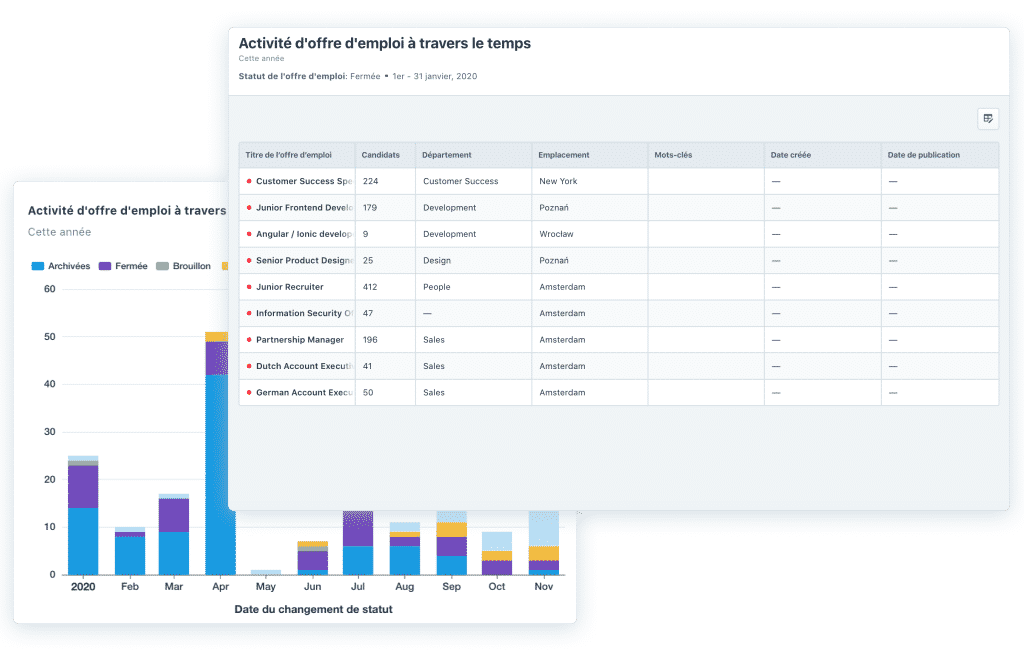
Cliquez sur une section du graphique pour révéler plus de détails et explorer vos données en profondeur .
Voyez les choses à votre façon
Vous pouvez personnaliser vos tableaux de bord pour attirer l'attention sur vos rapports les plus importants. Si vous souhaitez regrouper certains rapports ou placer vos rapports les plus importants en haut de votre tableau de bord, il vous suffit de faire glisser, de déposer et de redimensionner les tuiles.
Filtrez selon la plage de dates, le poste, le département, le rôle, le membre de l'équipe ou le vivier de talents pour obtenir un aperçu plus détaillé de vos opérations.
Prêt à l'essayer par vous-même ? Inscrivez-vous pour un essai gratuit ! Pour plus d'inspiration, découvrez comment nous utilisons les données de recrutement chez Recruitee pour prendre de meilleures décisions et rester concentrés sur nos objectifs.
Si vous avez besoin de plus de personnalisation, notre intégration avec Amazon Redshift vous permet de synchroniser les données de Recruitee avec l'outil d’informatique décisionnelle de votre entreprise, tel que Tableau, Chartio ou Looker.


.jpg?width=1000&name=685528341c36219e082cd59e_Feature%20image%20-%20Mod%C3%A8le%20de%20scorecard%20de%20recrutement%20(1).jpg)

.jpg?width=1000&name=66a3a15787fc4d440c941d5c_Image%20illustr%C3%A9e%20dun%20funnel%20de%20recrutement%20(1).jpg)


